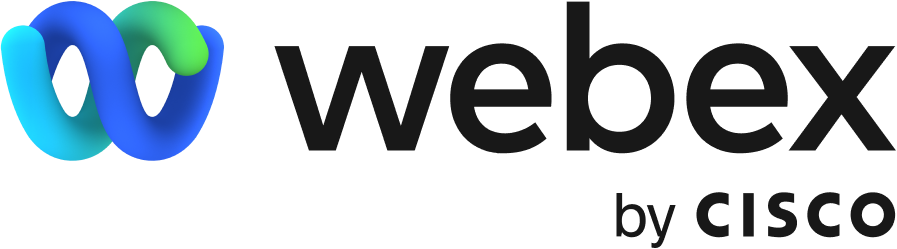シスコがお手伝いします。
COVID-19(新型コロナウイルス感染症)の影響により、テレワークを行う人の数が世界中でこれまでにないほど増加しています。シスコは、テレワーク環境を新たに構築しようとしている管理者や、そのような需要の高まりに備える管理者を強力にサポートします。
エンドユーザー向けのリソースについてはこちらをご覧ください。
シスコがお手伝いします
シスコは今の状況を大変重く見ており、お客様のビジネスが滞らないためのリソースや無料サービスを提供しています。
迅速な導入と展開
シスコでは、企業のリモートワーク環境を迅速に構築するための各種リソースを用意しています。たとえば、技術的な準備状況のチェックリストと導入ガイダンス、IT サービスデスクの準備、変更管理や導入計画 などを進めるためのガイドを提供しています。
導入ガイドとツールキットにアクセスする。
エンドユーザー向けメールテンプレートをダウンロードする。
ネットワークの対応状況
リモート接続のユーザが増えると、リモートネットワークの計画のなかでコラボレーション トラフィックの考慮が必要になります。ネットワーク要件に関する記事にある Webex ネットワークトラフィックの詳細と、最小帯域幅要件に関する記事を参照して、トラフィック量の計画に役立ててください。
リモート接続数が増加した際の VPN トラフィックを制限あるいは管理するには、以下のような最適化を検討してください。
- ビデオはテレワークにおいて重要な役割を果たしますが、ビデオをプレゼンターや重要なメンバーのみに制限することで、クライアントによって使用される帯域幅を抑えることができます。
- 大規模イベントなどで VPN 経由でのトラフィック量が懸念される場合、VPN に接続せずに会議に参加するようユーザに勧めます。
- デスクトップ VPN クライアントを設定しておけば、Webex のトラフィックを VPN トンネルに経由させずにインターネットに直接転送する方法でトラフィックを制御できます。Webex のネットワークトラフィックの詳細については、ネットワーク要件に関する記事を参照してください。スプリットトンネル設定による Webex ネットワークトラフィックの調整に役立つ内容が記載されています。
- VPN トンネル経由で Webex トラフィックを処理する場合、ネットワーク管理者は、ユーザが使用する帯域幅を予測し、適切なポートとプロトコルがすべてオープン状態になっていることを確認します。
拡張するための環境設定については、Cisco Webex 帯域幅の計画ガイド [英語]、ビデオのための Cisco Webex 帯域幅要件、およびWebex ビデオメッシュサービス [英語] を参照してください。
管理と設定
大規模な企業や組織の場合、サイト管理または Control Hub [英語] のいずれかで新規ユーザを管理していますが、Webex クライアントの大量展開では、お使いの Webex サイトと Control Hub を紐づけ、Control hub でユーザ管理することが推奨されます。
基本的な手順を確認する
以下の基本的な手順の設定に時間をかけることで、一貫したエクスペリエンスの確立、技術的な問題の削減、ユーザとサービスの管理の合理化を実現できます。 詳細については、Control Hub のエッセンシャルガイド [英語] を参照してください。
 ユーザの追加:手動、csv
を使用、またはディレクトリの同期によって追加します
ユーザの追加:手動、csv
を使用、またはディレクトリの同期によって追加します
シングルサインオンを有効にし、さらにディレクトリ同期を有効にすることで、ユーザ管理を一元化できます。さらに、ハイブリッドカレンダーサービス(@webex)を利用すると、スケジューリングがより簡単になります。
音声管理
ミーティング音声のオプション設定では、ユーザが音声で会議に参加する方法を制御できます。
Webex Meetings はコンピュータ通話に対応しています。これによりユーザは VOIP を使ってネットワーク経由で自分のデスクトップから音声会議に参加することができます。VOIP を使用する際のベストプラクティスとユーザガイドについては、こちらをご覧ください。
ネットワークの接続状態が不安定な場合、ユーザは会議に関連付けられた電話番号を使用して電話で音声に接続できます。グローバルコールインが有効なサイトでは、世界中にある複数の電話番号を使用して Webex Meetings に参加できます。
Webex では自社のインフラストラクチャで処理可能な音声トラフィック容量の引き上げを計画していますが、遠隔地からアクセスするユーザが増加すれば、ローカルの通信プロバイダーのネットワーク消費が急増する可能性があります。Webex アーキテクチャの外部で発生するこのような問題に対応するために、Webex では複数の通信事業者と対策を進めています。一部の地域では、セカンダリ番号を利用できます。グローバルダイヤルイン番号を確認してください。
Webex カスタムセッションタイプを使用して、ビデオ、共有、録音などの機能に対するアクセスをユーザのサブセットごとに制限するなど、さらに詳細な設定が可能になっています。サイト管理および Control Hub の機能をご確認ください。
ビデオと会議端末の管理
管理者は、自宅や別のオフィスに会議端末を設置し、ユーザのセットアップを行う場合があります。シスコでは、そうしたデバイスをクラウドに登録することを推奨しています。そうすることで、Webex Control Hub を使用してリモートでデバイスを管理しながら、ユーザの自宅でのインターネット接続を使った会議端末利用を許可することができます。
これにより、ユーザの利用開始までの手順の簡素化や、リアルタイムの分析と診断が可能になります。
会議端末のクラウドオンボードを参照して、対象の会議端末の移行を計画してください。
診断とトラブルシューティング
管理者は Webex Control Hub を使って、Webex Meetings 参加時のローカルシステムのトラブルシューティングを行ったり、ネットワークパフォーマンス診断を行うことができます。 診断とトラブルシューティングのページでは、Control Hub を使用して会議の品質をモニタリングする方法について詳しく紹介しています。ユーザーに対するミーティング診断は、サービス稼働状況の下のプルダウンメニューからアクセスできます。
NEW! お使いのサイトのサービス稼働状況が確認できるレポートを提供しています。お使いのサイトのカスタマイズやオプションに関するご相談は、アカウントチームまたはカスタマサクセス マネージャまでご連絡ください。